本文属于机器翻译版本。若本译文内容与英语原文存在差异,则一律以英文原文为准。
运行 EMR Serverless 作业
此示例项目演示了如何创建和启动 EMR Serverless 应用程序。该项目还展示了如何在该应用程序中运行多个作业。
此示例项目创建状态机、支持 Amazon 资源并配置相关的 IAM 权限。探索此示例项目,以了解如何使用 Step Functions 状态机运行 EMR Serverless 作业,或将其用作您自己的项目的起点。
重要
EMR Serverless 没有免费定价套餐。运行示例项目将产生成本。您可以在 Amazon EMR Serverless 定价
另外,EMR Serverless 服务集成的可用性取决于 EMR Serverless API 的可用性。因此,此示例项目在某些 Amazon Web Services 区域可能无法正常工作或无法使用。有关 EMR Serverless 在 Amazon Web Services 区域的可用性信息,请参阅其它考虑因素主题。
Amazon CloudFormation 模板和其他资源
您可以使用 CloudFormation 模板来部署此示例项目。此模板在您的中创建了以下资源 Amazon Web Services 账户:
-
一个 Step Functions 状态机
-
状态机的执行角色。此角色授予您的状态机访问其他 Amazon Web Services 资源所需的权限,例如EMR ServerlessCreateApplication操作。
-
EMR Serverless 的作业执行角色。此角色授予 EMR Serverless 作业运行在代表您调用其他服务时可承担的权限。
第 1 步:创建状态机并预置资源
-
打开 Step Functions 控制台
,然后选择创建状态机。 -
在搜索框中键入
EMR Serverless,然后从返回的搜索结果中选择运行 EMR Serverless 作业。 -
选择下一步以继续。
-
Step Functions 列出了您选择的示例项目中 Amazon Web Services 使用的。它还显示了示例项目的工作流图。将此项目部署到您的, Amazon Web Services 账户 或者将其用作构建您自己的项目的起点。根据您想继续的方式,选择运行演示或构建依据。
该示例项目部署了以下资源:
-
一个 Step Functions 状态机
-
相关 Amazon Identity and Access Management (IAM) 角色
下图显示了运行 EMR Serverless 作业示例项目的工作流图:
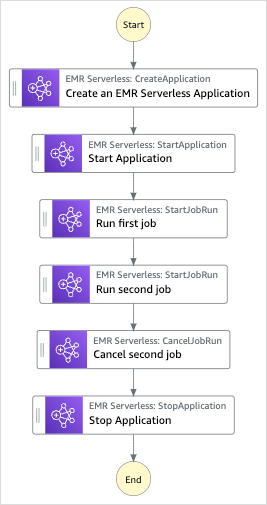
-
-
选择使用模板继续进行选择。
-
请执行以下操作之一:
-
如果您选择构建依据,Step Functions 将为您选择的示例项目创建工作流原型。Step Functions 不会部署工作流定义中列出的资源。
在 Workflow Studio 的设计模式下,从状态浏览器中拖放状态,继续构建工作流原型。或者切换到代码模式,该模式提供了一个类似于 VS Code 的集成代码编辑器,用于在 Step Functions 控制台中更新状态机的 Amazon States Language(ASL)定义。有关使用 Workflow Studio 构建状态机的更多信息,请参阅使用 Workflow Studio。
重要
请记住,在运行工作流之前,为示例项目中使用的资源更新占位符 Amazon 资源名称 (ARN)。
-
如果您选择了 “运行演示”,Step Functions 将创建一个只读示例项目,该项目使用 Amazon CloudFormation 模板将该模板中列出的 Amazon 资源部署到您的 Amazon Web Services 账户。
提示
要查看示例项目的状态机定义,请选择代码。
准备就绪后,选择部署并运行以部署示例项目并创建资源。
创建这些资源和相关 IAM 权限可能需要长达 10 分钟的时间。在部署资源时,您可以打开 CloudFormation 堆栈 ID 链接以查看正在配置哪些资源。
创建示例项目中的所有资源后,您可以在状态机页面上看到新的示例项目。
重要
CloudFormation 模板中使用的每项服务都可能收取标准费用。
-
第 2 步:运行状态机
-
在状态机页面上,选择您的示例项目。
-
在示例项目页面上,选择启动执行。
-
在启动执行对话框中,执行以下操作:
-
(可选)要识别您的执行,您可以在名称框中为其指定一个名称。默认情况下,Step Functions 会自动生成一个唯一的执行名称。
注意
Step Functions 允许您为状态机、执行、活动和包含非 ASCII 字符的标签创建名称。这些非 ASCII 名称不适用于亚马逊。 CloudWatch为确保您可以跟踪 CloudWatch 指标,请选择仅使用 ASCII 字符的名称。
-
(可选)在输入框中,以 JSON 格式输入输入值以便运行工作流。
如果您选择运行演示,则无需提供任何执行输入。
-
选择启动执行。
-
Step Functions 控制台会将您引导到一个以您的执行 ID 为标题的页面。该页面被称为执行详细信息页面。在此页面上,您可以随着执行的进展或者在执行完成后查看执行结果。
要查看执行结果,请在图表视图上选择各个状态,然后在步骤详细信息窗格中选择各个选项卡,分别查看每个状态的详细信息,包括输入、输出和定义。有关可在执行详细信息页面上查看的执行信息的详细信息,请参阅“执行详细信息”页面 – 界面概述。
-